Ni Netflix ni Kodi ne trebaju uvod. Jedan je najvjerojatnije najbolji streaming servis na svijetu, a drugi je najbolji media player. Zajedno tvore moćnu kombinaciju. Iako nije službeni proizvod tvrtke Netflix, dodatak NetfliXBMC za Kodi omogućava vam pristup i gledanje Netflixa na Kodi-ju, Dobivate najbolje od oba svijeta. Možete pregledati bilo koji sadržaj iz vaše Kodi knjižnice i dodataka, kao i bilo koji Netflix sadržaj. Naravno da će vam trebati pretplata na Netflix da biste koristili dodatak, jer se u ovom članku ne radi o besplatnom Netflixu.
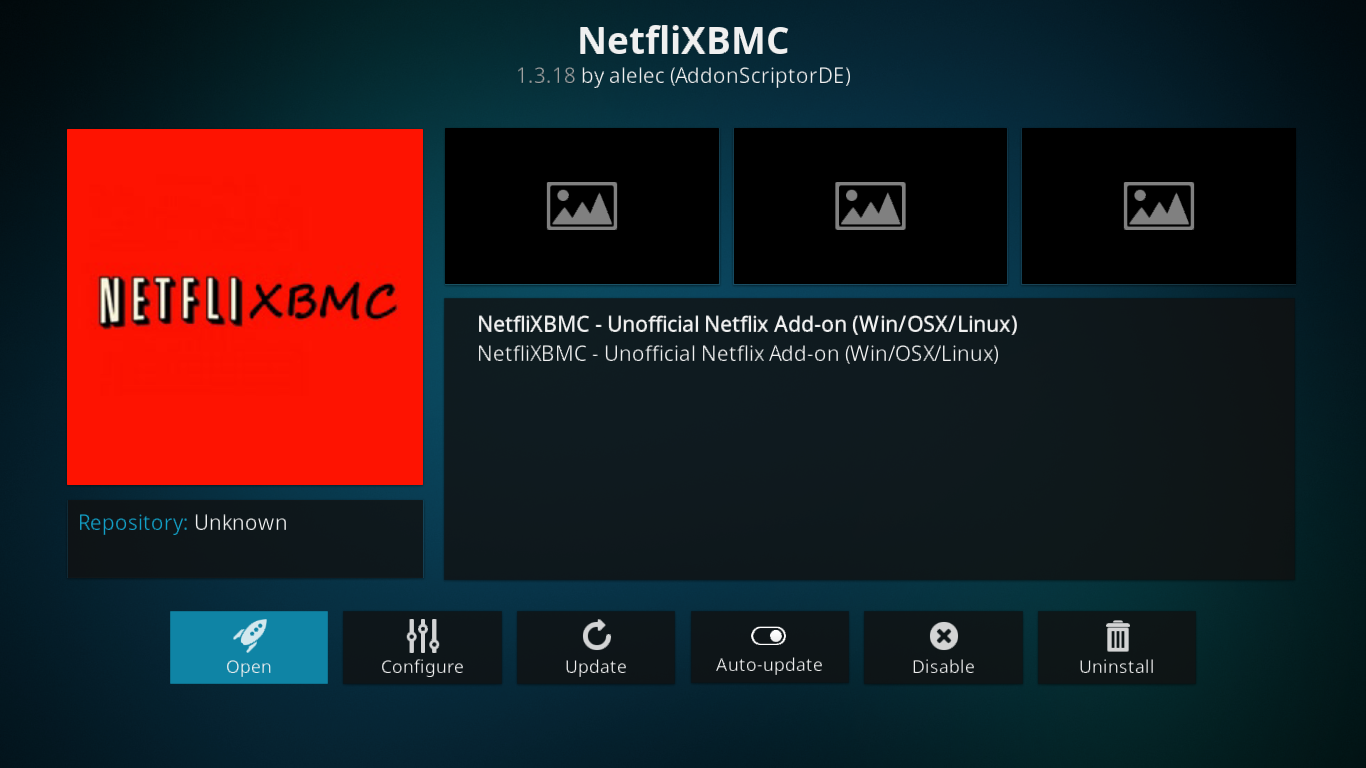
Mi ćemo započeti našu raspravu uvođenjemNetflix, u slučaju da to već ne znate. Tada će biti predstavljen ekskluzivni sadržaj Netflixa. Zatim ćemo istražiti srž teme i prvo vam pokazati kako instalirati dodatak NetfliXBMC, a zatim kako ga koristiti za gledanje Netflixa na Kodi-ju.
A budući da nismo uvijek kod kuće, tada ćemorazgovarati o tome kako pristupiti Netflixu s bilo kojeg mjesta na svijetu pomoću VPN-a. Da bismo olakšali stvari, predstavit ćemo dva pružatelja VPN-a za koje smo otkrili da surađuju s Netflixom i Kodijem.
Kako dobiti BESPLATNI VPN za 30 dana
Ako vam je potreban VPN za kratko vrijeme, primjerice, na putovanju, možete besplatno dobiti naš najbolje rangirani VPN. ExpressVPN uključuje 30-dnevno jamstvo povrata novca. Morate platiti pretplatu, to je činjenica, ali to omogućava puni pristup 30 dana, a nakon toga otkazujete puni povrat, Njihova pravila o otkazu bez pitanja postavljaju svoje ime.
O Netflixu
Osnovali su ga 1997. godine Reed Hastings i MarcRandolph, Netflixovo prvotno poslovanje bilo je internetsko iznajmljivanje DVD-a. Do 2005. usluga ima 4,2 milijuna registriranih korisnika. Zatim je 2007. Netflix predstavio svoju uslugu streaminga, uvevši doba u kojem su korisnici mogli odmah gledati filmove i TV emisije na svom računalu. U sljedećim godinama Netflix se udružio s nekoliko proizvođača televizora, igraćih konzola i medija playera kako bi izravno prenosili mrežni sadržaj na svoje platforme.
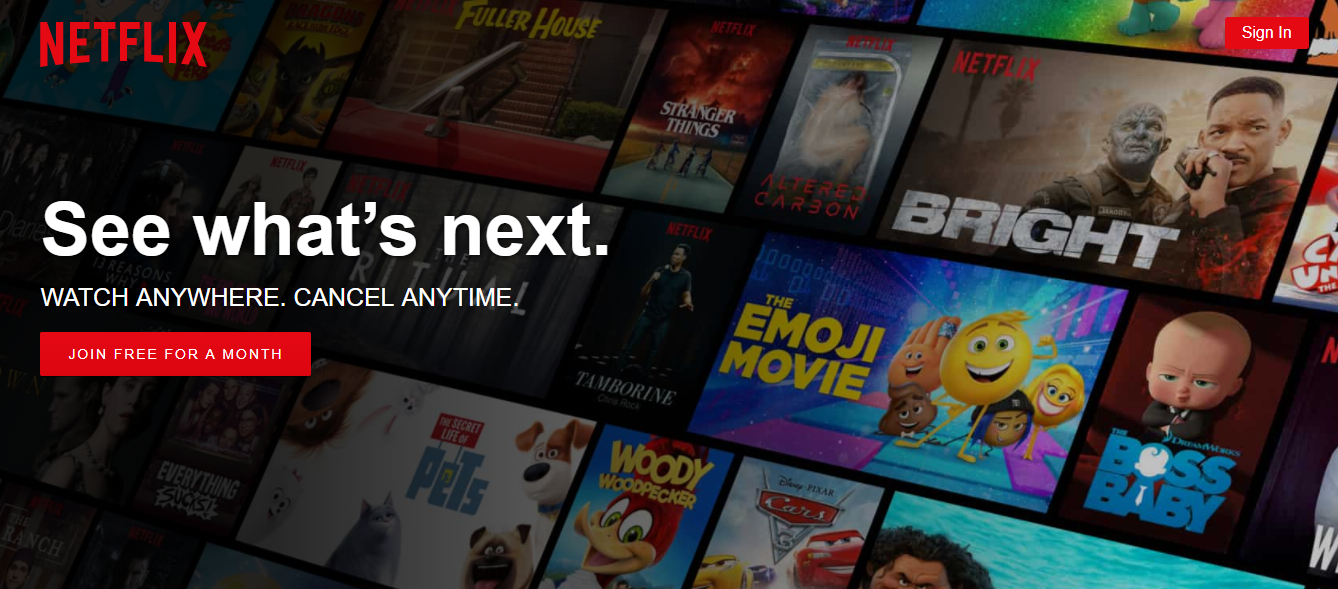
Danas je Netflix dostupan na gotovo svimpametni TV, medijski player, glavne igraće konzole, Android i iOS pametni telefoni i tableti i zahvaljujući dodatku NetfliXBMC, Kodi. Procjenjuje se da Netflix sada ima blizu 120 milijuna korisnika širom svijeta, a njihov se broj stalno povećava. Netflix je sada prisutan u impresivnih 190 zemalja.
Netflixov ekskluzivni sadržaj
Od 2013. Netflix nije samo streamingusluga više, ali također i proizvođač sadržaja. Netflix Originals, kako ih nazivaju, su TV emisije koje proizvodi Netflix. Većina je dostupna isključivo na Netflixu, dok se neke emitiraju i na "konvencionalnim" TV kanalima. Neke su emisije Netflix Original poznate. Među najpoznatije emisije, možemo misliti riverdale, emitiranje na CW, Narančasta je nova crna, Stranije stvari, Kula od karata, Kruna, Uhapšeni razvoj, i Marvelova superherojska serija Jessica Jones, hazarder, Kaznenik, Željezna šaka, Luke Cage i branitelji.
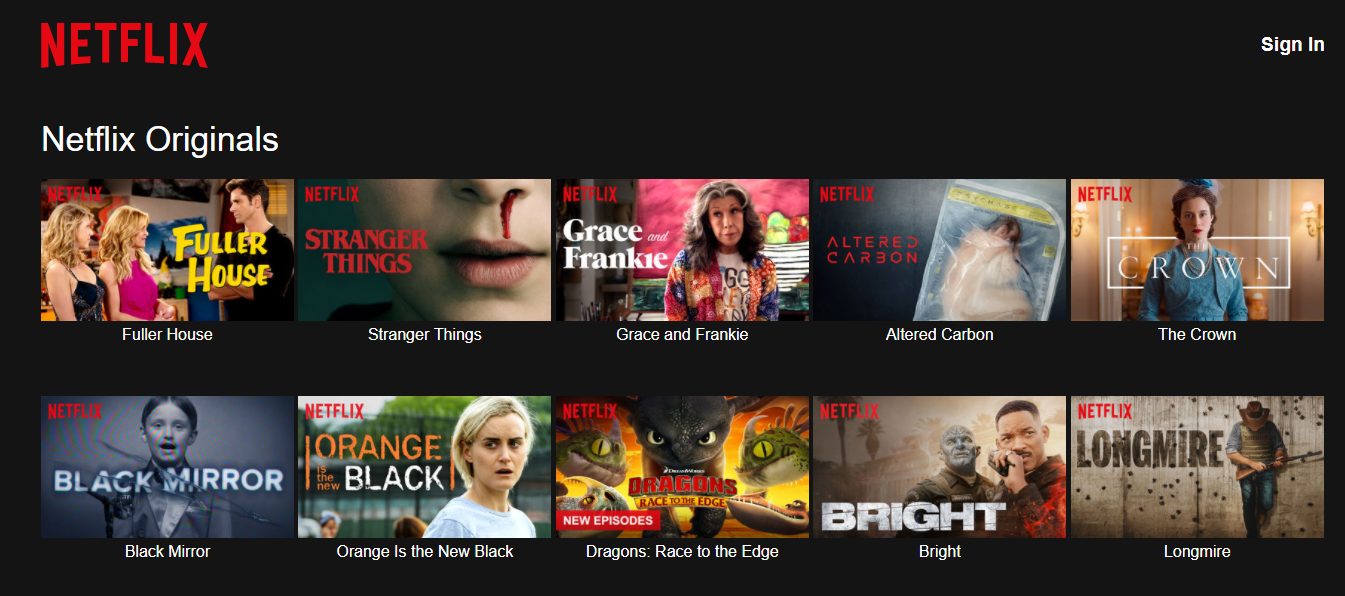
Instaliranje dodatka NetfliXBMC na Kodi
Donedavno je Alelec repo bioPočetni dodatak NetfliXBMC. Nažalost, prestao je s radom. Srećom, Git Browser s TVADDONS-a omogućuje vam da instalirate dodatak - i gotovo sve druge - izravno iz svog doma na GitHub platformi.
U slučaju da ne znate, GitHub je open-sourceplatforma za razvoj softvera koja se koristi za stvaranje i ugoštavanje svih razvojnih projekata Kodi dodataka. Zahvaljujući sjajnom timu na TVADDONS-u, njihov dodatak Git Browser omogućava nam instaliranje dodataka izravno iz GitHub-a umjesto iz spremišta ili zip datoteke.
Naravno, to donekle usložnjava postupakali ako slijedite naše detaljne upute, to bi i dalje trebao biti lak zadatak. Prvo ćemo trebati instalirati alat Indigo. Zatim ćemo pomoću alata Indigo instalirati dodatak Git Browser prije nego što ga upotrijebimo za instaliranje dodatka Chrome Launcher - a zatim stvarni dodatak NetfliXBMX.
Omogućavanje nepoznatih izvora
- Prije nego što na Kodi možemo instalirati dodatke drugih proizvođača, Nepoznati izvori moraju biti omogućeni. Oni nisu zadani. Evo kako to možete učiniti.
- Od Početni zaslon Kodi, kliknite ikonu Ikona postavki, Ovo je mali zupčanik u gornjem lijevom kutu ekrana.
- Zatim od Zaslon postavki, klikni Postavke sistema.
- Od Zaslon postavki sustava, klikni dodatke na lijevom bočnom izborniku, a zatim kliknite liniju koja kaže Nepoznati izvori kako bi im se omogućilo.
- Pojavit će se okvir s porukama. Pročitajte upozorenje i kliknite Da da zatvorim kutiju.
Instaliranje alata Indigo
Polazeći opet od Kodija početni zaslon, kliknite ikonu Ikona postavki još jedan. Zatim od Zaslon postavki, klikni Upravitelj datoteka ovaj put.
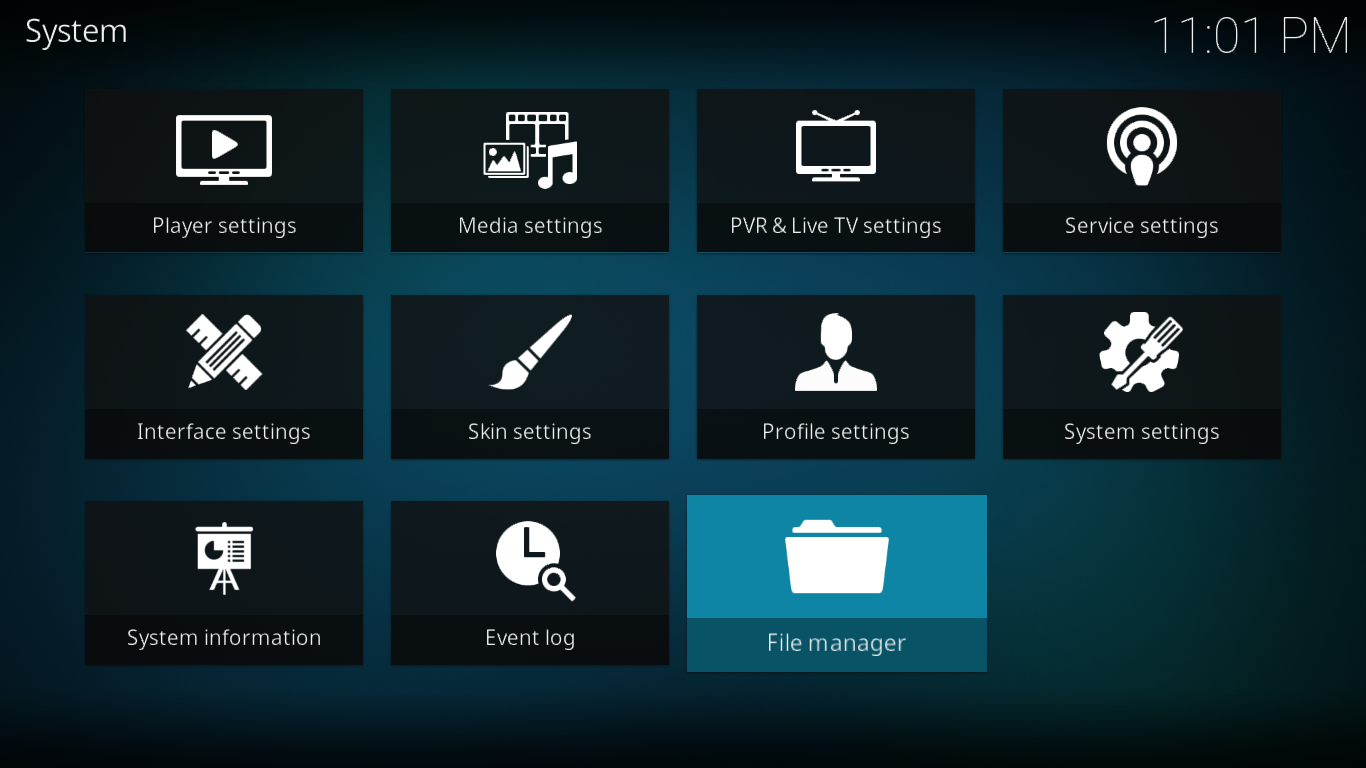
Od Zaslon za upravljanje datotekama, dvostruki klik Dodaj source sa strane ekrana.

Klik <Nijedan> a zatim upišite stazu točno ovako: http://fusion.tvaddons.co a zatim kliknite u redu.

Kliknite okvir ispod "Unesite naziv za ovaj medij Izvor"I upišite značenjski naziv. Zvat ćemo ga fuzija, Možete ga nazvati kako god želite sve dok zapamtite ime za sljedeći korak.

Provjerite da li sve izgleda dobro i kliknite u redu da biste spremili novi izvor datoteke.
Vrati se na Kodi početni zaslon i kliknite Dodatke s lijevog izbornika. Zatim kliknite gumb Ikona preglednika dodataka, Ovo je ona koja podsjeća na otvorenu kutiju.

Od Zaslon preglednika dodataka, klikni Instalirajte iz zip datoteke.

Kliknite gumb fuzija izvor - ili kako god ste odabrali naziv - koji smo upravo dodali. Zatim kliknite početak-ovdje, i konačno, kliknite plugin.program.indigo-x.x.x.zip, Ovo će pokrenuti instalaciju Indigo alata.

Instalacija traje nekoliko minuta, a potvrdit će se porukom u gornjem desnom kutu zaslona.

Instaliranje preglednika Git
Sada ćemo pomoću alata Indigo instalirati dodatak Git Browser.
Započnite lansiranjem Alat Indigo, Pronaći ćete ga ispod bilo kojeg Video dodaci ili Programski dodaci.
Od Alat Indigo Glavni izbornik, klikni Addon Installer.

Zatim kliknite Git Browser, To je prvi izbor na popisu.

Pojavit će se poruka koja traži da preuzmete Git Browser. Jednostavno kliknite Da za potvrdu preuzimanja.

Instalacija Git preglednika počet će se, a traka napretka pojavit će se na zaslonu dok se instalira zajedno s bilo kojim ovisnostima.

Nakon dovršetka instalacije traka napretka će nestati. I bit ćete spremni koristiti Git Browser. Klik Git Browser još jednom za početak.
Instaliranje Chrome Pokretača
Prije nego što instaliramo dodatak NetfliXBMC za gledanje Netflixa na Kodiu, moramo instalirati dodatak Chrome Launcher jer je to preduvjet.
Kad prvi put pokrenete Git Browser, dočekat će vas osnovne upute o upotrebi dodatka.

Kliknite bilo gdje izvan okvira poruke da biste ga zatvorili i prikazali glavni izbornik Git Browser.
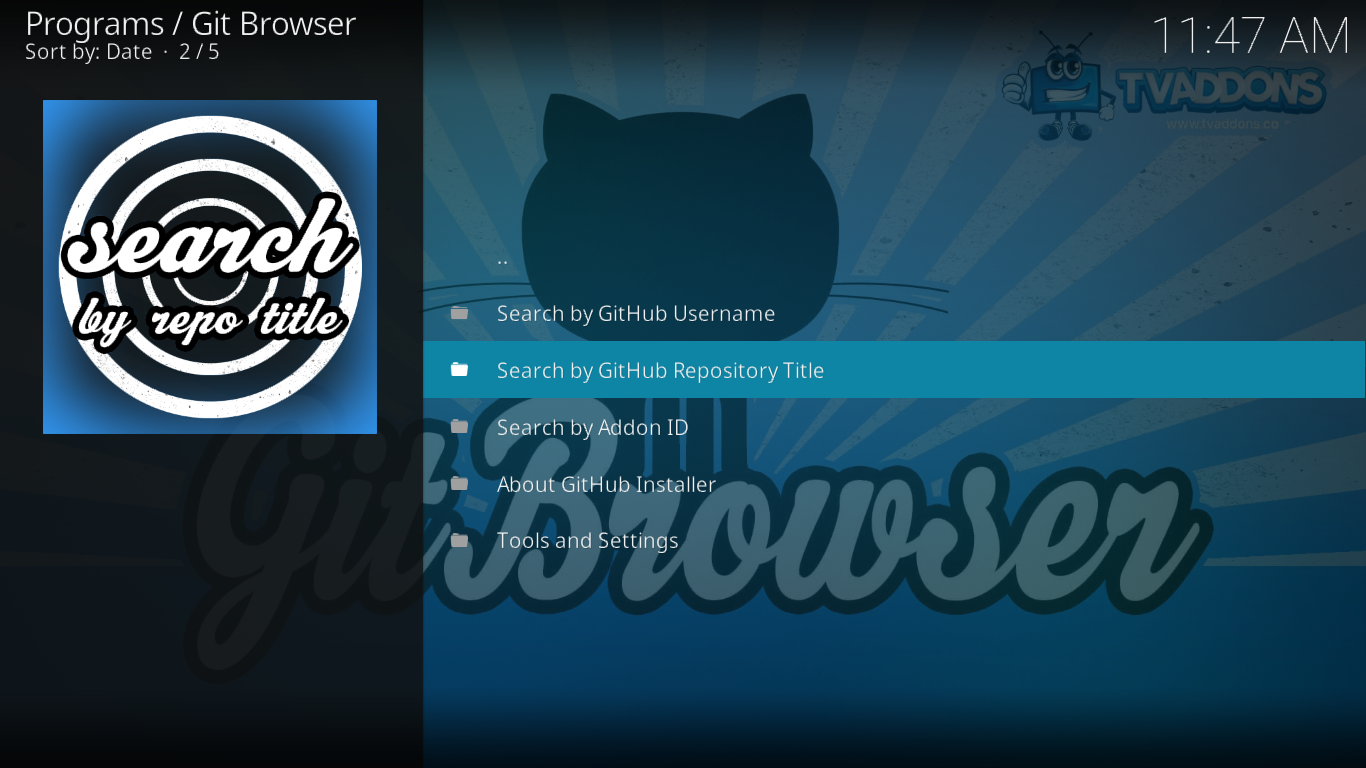
Za ovu specifičnu instalaciju koristit ćemo se Pretraživanje po naslovu spremišta GitHub funkcija. Kliknite tu liniju, a zatim kliknite Nova pretraga.
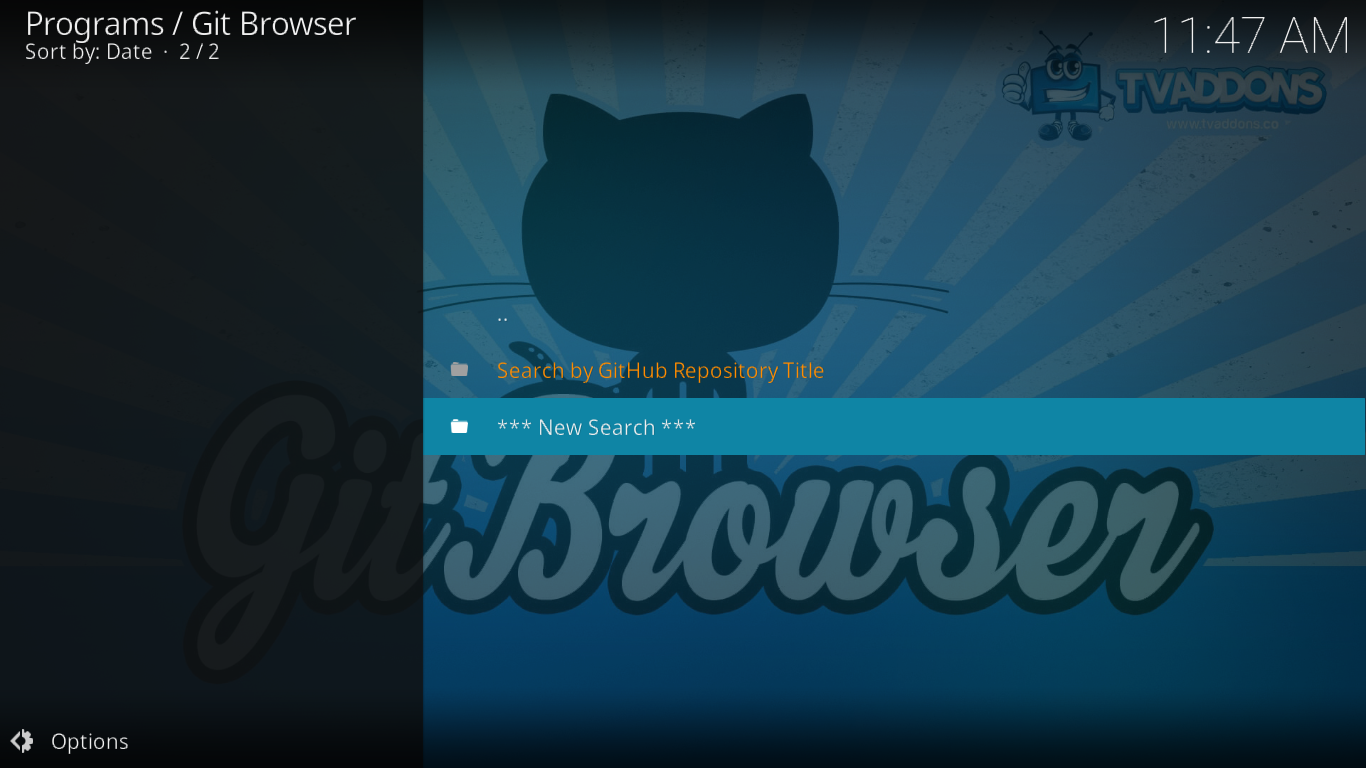
Unesite "netflixbmc"Kao vaš pojam za pretraživanje i kliknite u redu.
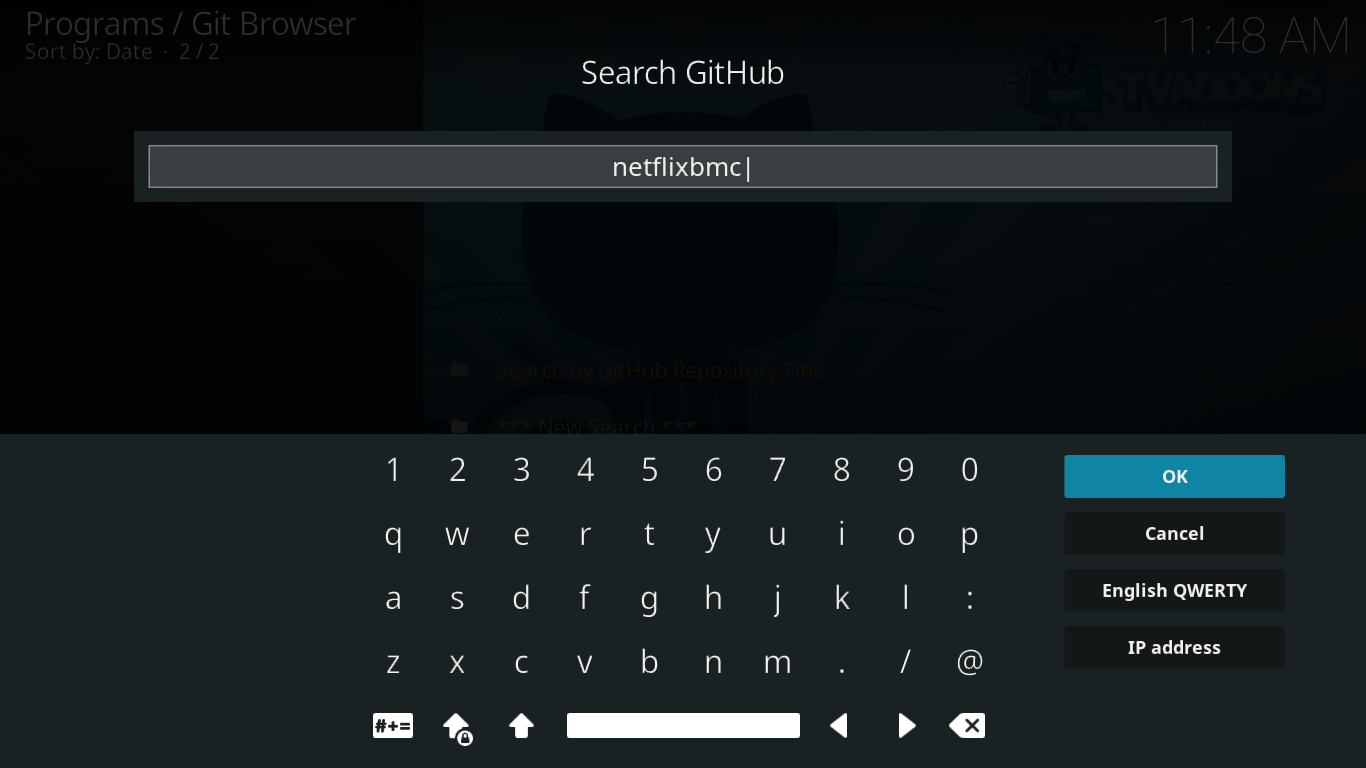
Preglednik Git pretraživat će GitHub nakratko i prikazati rezultate pretraživanja. Pronađite liniju koja kaže plugin.program.chrome.launcher-1.1.5.zip i kliknite je.
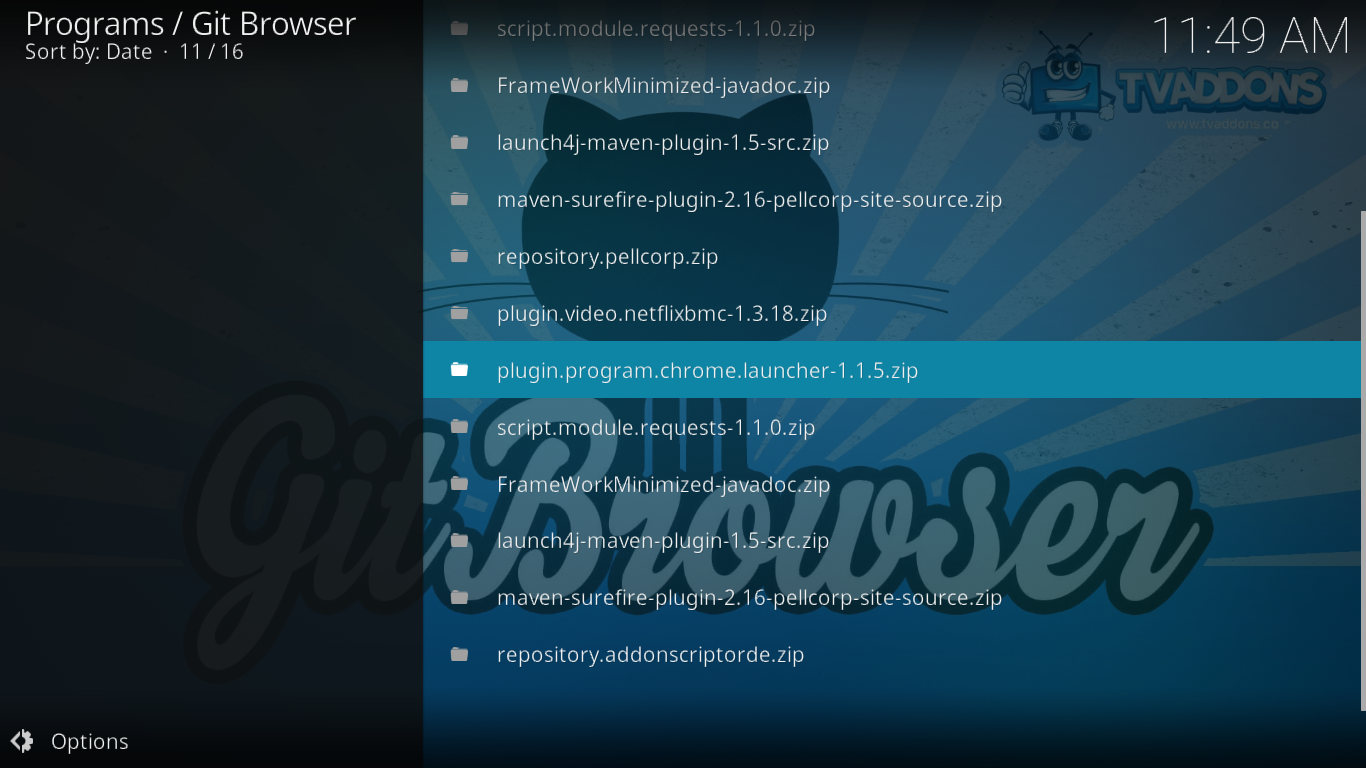
Pojavit će se okvir s porukama, kliknite Instaliraj da biste pokrenuli instalaciju dodatka.
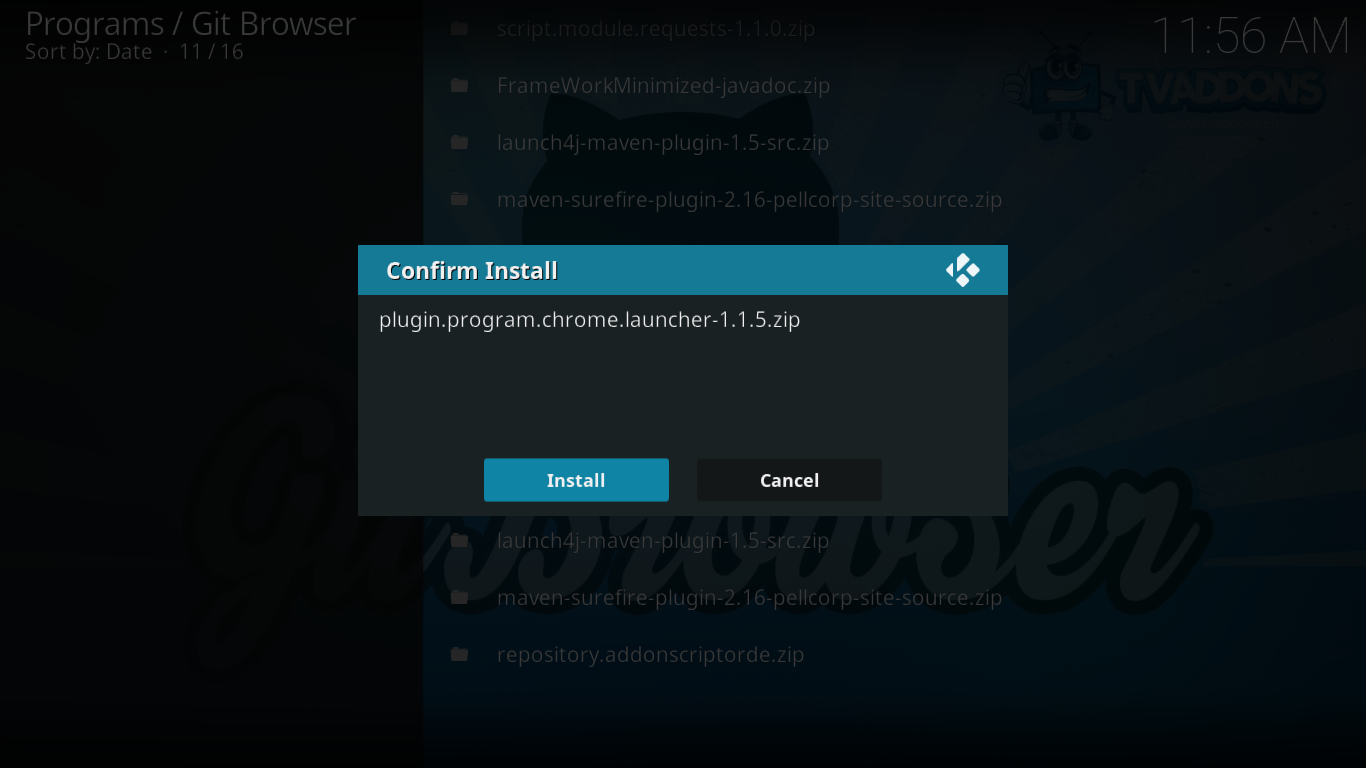
Nakon kraćeg vremena instalacija će se dovršiti i od vas će se zatražiti da nastavite s instaliranjem dodataka ili ponovno pokrenete Kodi. Još uvijek imamo dodatak za instaliranje pa kliknite Nastaviti.
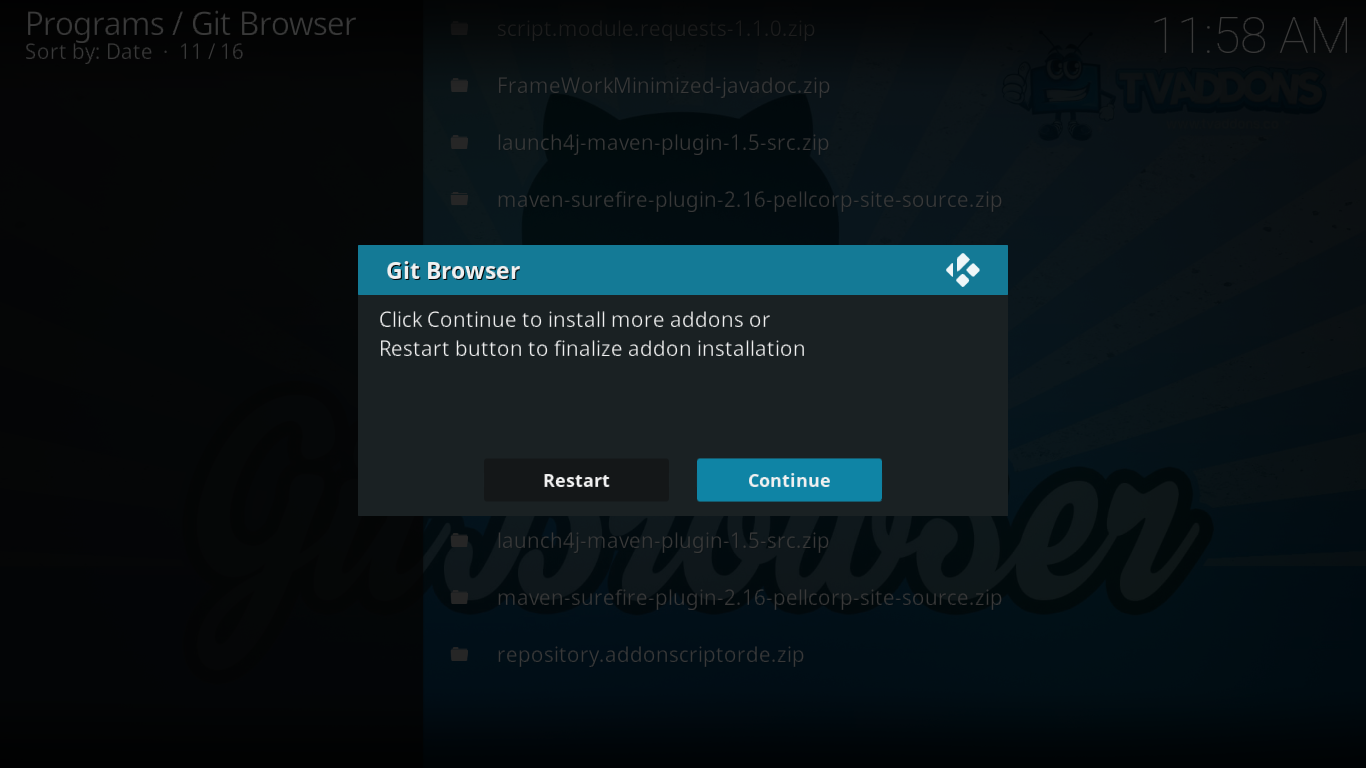
Instaliranje dodatka NetfliXBMC
Uz sve prethodne korake, sada smo spremni za instalaciju stvarnog NetfliXBMC dodatka. I dalje biste trebali biti na zaslonu s rezultatima pretraživanja nakon posljednjeg koraka. Pronađite liniju koja kaže plugin.video.netflixbmx-1.3.18.zip i kliknite je.
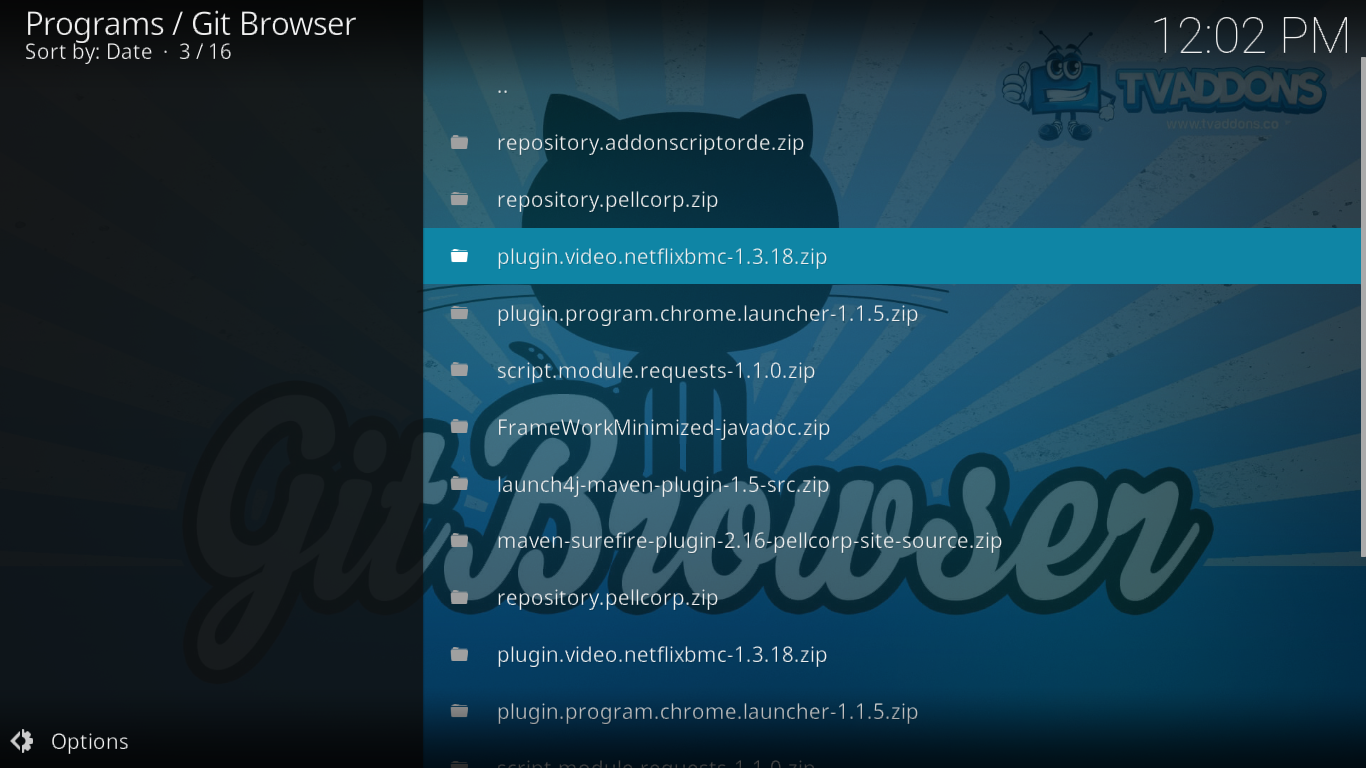
Nakon što ste potvrdili instalaciju, kliknite Instalirati, pričekajte da se dovrši dok se od vas ne zatraži Ponovno pokretanje ili Nastaviti još jednom. Trenutačno smo instalirali dodatke, pa kliknite Ponovno pokretanje.
Na nekim platformama Kodi će samo prestati, a ne ponovno se pokrenuti. Morat ćete je ručno pokrenuti. Nakon što se ponovo pokrene, možete pokrenuti dodatak NetfliXMBC iz Zaslon s dodacima za videozapise.
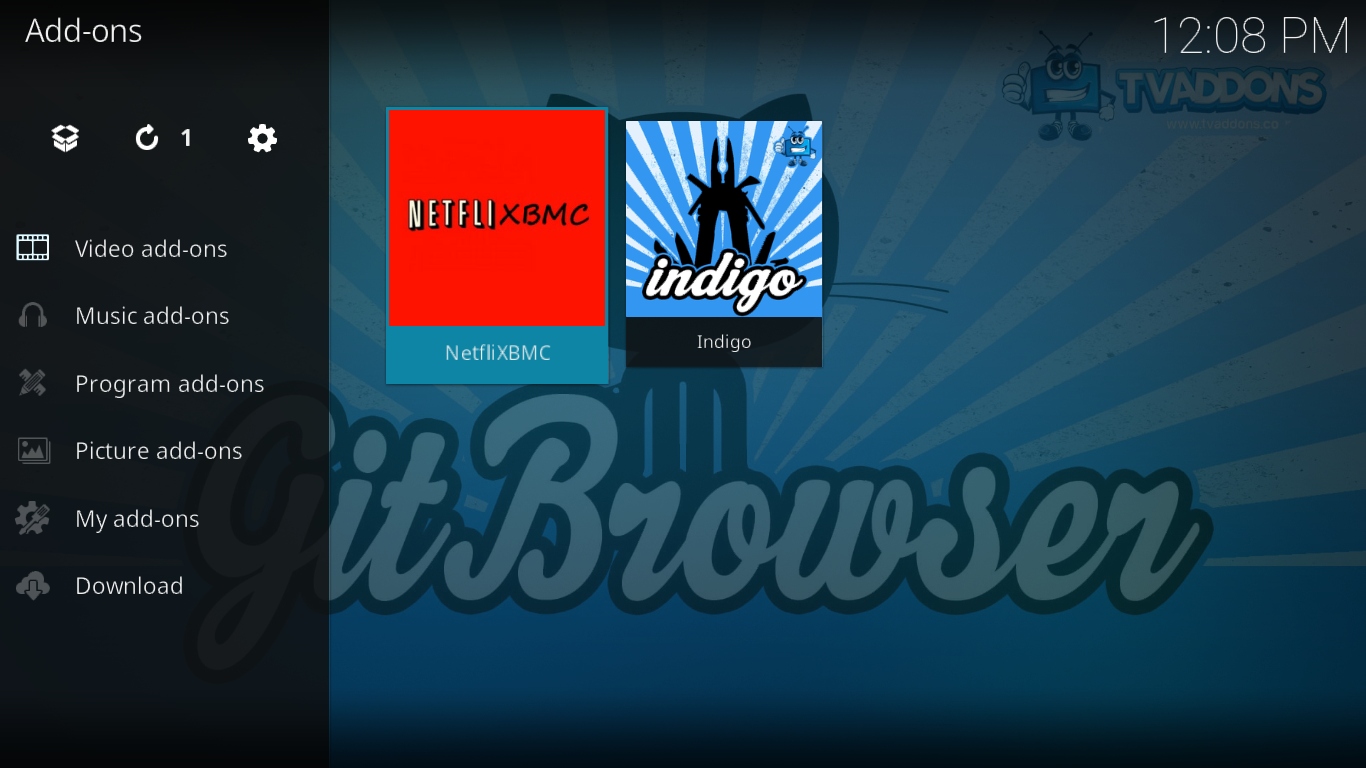
Korištenje dodatka NetfliXBMC
Ako ste upoznati sa Kodi i Netflix, pomoćuNetfliXBMC dodatak će biti jednostavan. Kad ga prvi pokrenete, morat ćete unijeti adresu e-pošte i zaporku svog Netflix računa prije nego što vas dočeka njegov jednostavni glavni izbornik.
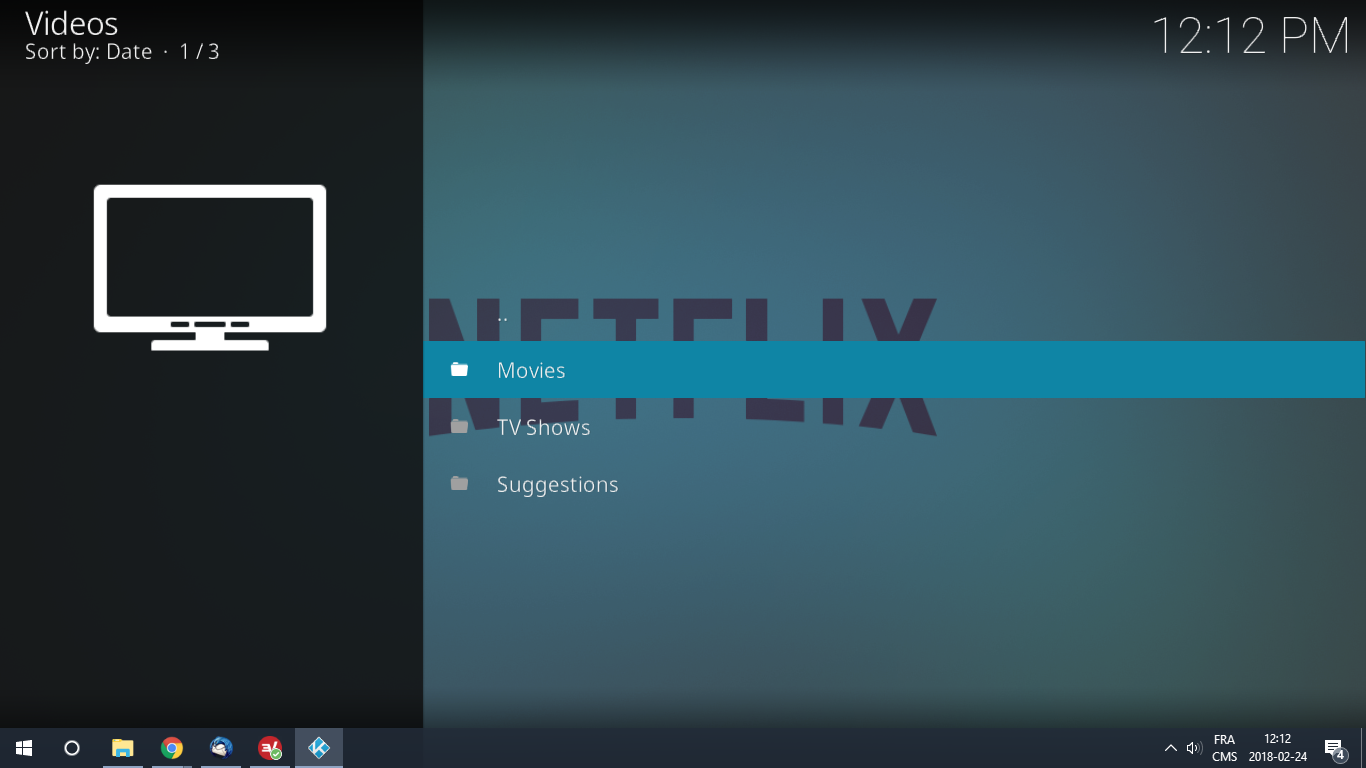
Sadrži samo tri predmeta. Prva dva su nerazumljiva i treća, prijedlozi, gdje ćete pronaći prijedloge Netflixa na temelju onoga što gledate i onoga što drugi korisnici gledaju iste programe.
To. Filmovi odjeljak će vam omogućiti da vidite svoje "Moj popis ”, vaš Aktivnost pregleda ili pregledajte Najnoviji filmove ili ih pregledajte Žanrovi, Imate i pristup filmu traži funkcionalnost.
To. TV emisije odjeljak je vrlo sličan, sa poznatim Moj popis i Aktivnost pregleda odabira. Također možete odabrati pregledavanje Najnoviji pokazuje, Sve emisijeili da ih pregledate Žanrovi, I baš kao i njegov filmski kolega, imate i svoju traži funkcija za TV emisije.
Pristup Netflixu s bilo kojeg mjesta
Netflix kao pružatelja usluga struje ponekad imaograničena prava distribucije na serije i filmove koje nose. Na primjer, imaju prava na streaming na Teoriju velikog praska u nekim europskim zemljama, ali ne i u SAD-u. Slično tome, vlastiti Netflixov originalni sadržaj često je dostupan na nekim tržištima na redovitoj televizijskoj emisiji putem sporazuma koji im zabranjuju da ga učine dostupnim na tom tržištu.
Iz svih tih razloga Netflix se uvelike koristitehnika koja se zove geoblokiranje kako bi se osiguralo da korisnici mogu pristupiti svojoj usluzi samo lokalno. Na primjer, korisnik u SAD-u može pristupiti samo verziji Netflixa u SAD-u, dok jedan u Kanadi može pristupiti samo kanadskoj verziji, a ne američkoj.
Problem s tim imaju korisnici zbogovim gore navedenim sporazumima, raspoloživi sadržaj varira od regije do regije. Neki programi možda nisu dostupni na vašoj lokalnoj verziji Netflixa dok su u drugoj zemlji. Općenito govoreći, američki Netflix je onaj s najviše sadržaja.
To otvara još jedno pitanje. Što ako putujete u inozemstvo? Nećete moći gledati Netflix. barem, osim ako ne nađete način kako zaobići geografsko blokiranje.
Geoblokiranje u lupini
Geo blokiranje, kako se obično naziva, jestostvareno uglavnom filtriranjem prometa na temelju izvorne IP adrese. IP adresa je jedinstveni broj dodijeljen svakom računalu spojenom na Internet. Koristi se za prijenos podataka na i s različitih računala povezanih s Internetom. Svaki zahtjev poslan na poslužitelju Netflixa sadrži vašu IP adresu, poput povratne adrese na koverti. Ovako će poslužitelji Netflixa znati kamo poslati video stream koji ste tražili.
Postoji direktna povezanost između vaše IP adrese i vaše lokacije. Tako Netflix zna gdje ste i može blokirati vaše zahtjeve ako niste na pravom mjestu.
Rješenje - koristite VPN
VPN vam može pomoći pri povezivanju s Netflixom sbilo gdje u svijetu. Evo kako. Virtualna privatna mreža ili VPN sustav prvenstveno se koristi za povećanje sigurnosti i privatnosti prilikom slanja podataka putem Interneta. VPB gradi virtualni, dakle naziv tunel između vašeg računala i VPN poslužitelja na udaljenoj lokaciji. Svi podaci s vašeg računala i izvan njega šalju se kroz tunel nakon šifriranja pomoću jakih algoritama koji onemogućavaju pucanje. Kad podaci s vašeg računala stignu na VPN poslužitelj, dešifriraju se prije nego što se pošalju na Internet.
Ovdje vam VPN može pomoći pri pristupu Netflixu. Kad dekriptirani podaci napuste VPN poslužitelj, njegova izvorna adresa više nije vaše računalo, već VPN poslužitelj. Netflix bi, dakle, "mislio" da se nalazite gdje god se nalazi VPN poslužitelj. Dakle, za pristup, na primjer, američkoj verziji Netflixa izvan SAD-a, sve što trebate je povezati se s VPN serverom koji se nalazi u SAD-u.
Mi kažemo "trebali" jer, nažalost, tone radi uvijek Netflix vrlo naporno radi na zaštiti svojih ugovora o licenciranju sadržaja i često će blokirati IP adrese poznatih VPN poslužitelja. A oni znaju a mnogo adrese VPN poslužitelja. Trebat ćete pažljivo odabrati svog VPN davatelja, ali čak ni tada nema garancije da Netflix neće na kraju naučiti njihove IP adrese i blokirati ih. Najbolji pružatelji usluga koriste se različitim tehnikama kako bi spriječili da se to dogodi.
Dva sjajna VPN pružatelja za Netflix
Postoje mnogi VPN davatelji vani. Vjerojatno previše. Toliko da se odabir jednog može pokazati zastrašujući zadatak. Treba uzeti u obzir nekoliko čimbenika. Evo nekih najvažnijih:
- Velika brzina veze pomoći će u smanjenju puferiranja, a ponekad čak i uklanjanju. Vaš davatelj mora imati snažne poslužitelje i puno dostupne propusnosti.
- Stroga politika bez evidentiranja povećavat će vašu privatnost osiguravajući brčuvaju se podaci o vama i / ili vašim mrežnim aktivnostima. Na taj način, čak i ako vas je dobavljač napao ili su ga vlasti prisilile na otkrivanje podataka o upotrebi, i dalje ćete biti sigurni.
- Nema ograničenja upotrebe osigurat ćete da možete pristupiti bilo kojem sadržaju punom brzinom. Neki će dobavljač smanjiti promet ili neće dopustiti upotrebu. Treba ih izbjegavati.
- Klijentski softver za više uređaja osigurat će da VPN radi na vašoj opremi. Nakon što započnete s korištenjem VPN-a, vjerovatno ćete ga htjeti upotrebljavati na svim svojim uređajima
- A budući da govorimo o deblokiranju Netflixa, trebali biste odabrati davatelja koji ima poslužitelji u pravoj zemlji, To bi bila matična zemlja verzije Netflixa koju želite gledati.
Na addictivetips.com testirali smo mnoge - ako ne i sve - popularne VPN davatelje usluga. Njih dvoje su se istakli jer ispunjavaju sve naše kriterije i pružaju impresivne performanse i vrijednost, ExpressVPN i Cyberghost.
1. ExpressVPN
ExpressVPN najpoznatiji je po svojoj brzini plamenaposlužiteljima. A kad govorimo o poslužiteljima, postoji preko 1700 njih raspodijeljenih u stotinjak zemalja. Ovo je jedan od najvećih skupova poslužitelja bilo kojeg VPN pružatelja.
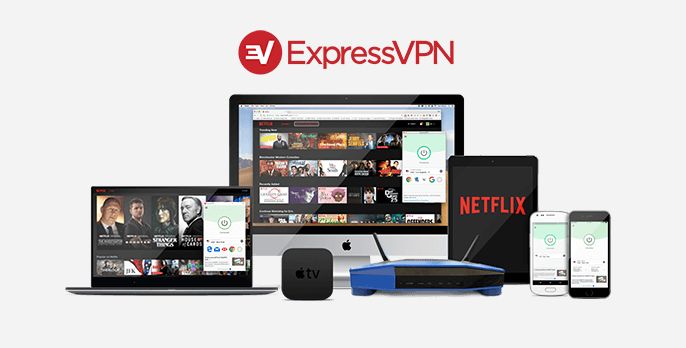
ExpressVPN nema samo brzinu i puno poslužiteljaznačajke privatnosti su također izvrsne. Iako tehnički vode evidenciju, to je anonimna statistika veze - vaša IP adresa ne može i NIKADA neće biti otkrivena trećim stranama. Njegova upotreba OpenVPN-a s 256-bitnom AES-ovom enkripcijom, savršenom tajnošću naprijed i 4,996-bitnim DHE-RSA ključevima zaštićenim algoritmom SHA-512 jamči da su vaši podaci sigurni. Također nudi neograničenu propusnost kao i bez ikakvih ograničenja. Na većini platformi dostupni su klijentski programi, uključujući Windows, MacOS, Linux i Android. To je ujedno i jedan od najboljih prikrivenih VPN-a i, sukladno tome, onaj za rijetke koji Netflix ne blokira.
- Deblokira Netflix i druge web stranice za strujanje
- Najbrži poslužitelji koje smo testirali
- Sigurna protokola šifriranja i VPN
- Nije dobro provedena nijedna politika prijavljivanja
- 24/7 služba za korisnike.
- Cijene malo više.
PROČITANJE ČITALA: Ostvarite 3 mjeseca besplatno na godišnjem planu ExpressVPN-a i uštedite 49%
2. CyberGhost
Još jedan odličan izbor s obzirom na brzinu i mogućnosti, CyberGhost još jedan je izvrstan pružatelj VPN-a. Njegove glavne značajke uključuju strogu politiku nulte evidentiranja, neograničenu propusnost i promet, 256-bitnu AES enkripciju, sustav protiv otiska prsta.

CyberGhost donosi privatnost još jedan korak dalje ne pridržavajući sebilo koju vrstu podataka o svojim korisnicima. Kupnja pretplate obrađuje se putem preprodavača, tako da CyberGhost nema osobne podatke koji bi mogli prepoznati korisnike.
Što se tiče njegovih dostupnih aplikacija, tu je Windows,MacOS, iOS i Android.CyberGhost također pružaju detaljne upute za postavljanje njihovih usluga na drugim platformama. I naravno, njihove servere Netflix ne blokira.
- Radi s Netflixom
- Dopušteno je torrent-to-peer (P2P) bujica
- Ne u 14 Oči
- Stroga pravila bez zapisa
- 45-dnevna garancija povrata novca
- Neke se web lokacije za streaming ne mogu deblokirati.
Želite isprobati CyberGhost? Iskoristite ovaj EKSKLUZIVNI posao: ogroman 77% popusta na 18-mjesečni plan, To je samo 2,75 dolara mjesečno!
Zamotavanje
Zahvaljujući dodatku NetfliXBMC, moguće jegledati svoj Netflix sadržaj bez napuštanja Kodija. Iako je postupak instalacije pomalo glomazan, isplati se uložiti napore. Bit ćete nagrađeni s jednim mjestom na kojem možete gledati sav svoj lokalni sadržaj, sadržaj stotina dodataka Kodi i sadržaj Netflixa. A uz pomoć VPN-a moći ćete gledati Netflix bilo gdje u svijetu.
Jeste li isprobali dodatak NetfliXBMC? Rado bismo čuli za vaše iskustvo, probleme - ako ih imate - i rješenja koja volite. Koristite komentare u nastavku kako biste podijelili svoje misli s nama.













komentari